15. BÖLÜM : Kameralar ve Animasyonlar
- 1 TARGET CAMERAS (Hedefli Kameralar)
- 2 FREE CAMERAS (Serbest Kameralar)
- 3 KAMERA AYARLARI
- 4 KAMERA KONTROL ARAÇLARI
- 5 KAMERAYLA SİS EFEKTİ ELDE ETME
- 6 ANIMATIONS (Animasyonlar)
- 7 ANİMASYON ZAMAN AYARI ve ANİMASYON KONTROL ARAÇLARI
- 8 ANİMASYONU FİLME DÖNÜŞTÜRME
- 9 SELECT and LINK (Seç ve Bağla) ve UNLINK SELECTION (Objeleri Birbirinden Ayırma)
- 10 TARGET KAMERA ANİMASYONU
- 11 “YOLA GÖRE KAMERA” ANİMASYONU (Path Constraint)
- 12 “HAZIR KAPI ve PENCERE” ANİMASYONU
- 13 “EKRAN ARKA PLAN RENGİ” ANİMASYONU
- 14 “IŞIK ŞİDDETİ” ANİMASYONU
- 15 ANİMASYONA SES İLAVE ETME
- 16 “KİTAPLIK” ANİMASYONU
- 17 RÜZGAR (Wind) EFEKTİ [Perde İçin]
RÜZGAR (Wind) EFEKTİ [Perde İçin]
RÜZGAR EFEKTİ
1.PERDE ve KORNİŞİN HAZIRLANMASI
Perdeye rüzgar animasyonu vermek için aşağıdaki yol takip edilir.
1. Perde ve korniş çizilir ve Move komutuyla hizalanırlar (Şekil 1).
2. Perde seçilir ve Modify ►Cloth komutuna ulaşılır. Stok alanındaki Cloth’ ın sol tarafındaki + düğmesine tıklanır Group alt objesi seçilir. Perde objesindeki tüm köşe noktaları görüntülenir. Pencere yöntemiyle en üstteki köşe noktaları seçilir ve ekranın sağ tarafıma yerleşen Group menüsündeki Make Group düğmesine tıklanarak grup yapılır.
3. Bir isim verilerek OK düğmesine tıklanır. Grup yapılmış noktaların yerinde sabit durması için Group menüsündeki Preserve düğmesine tıklanır.
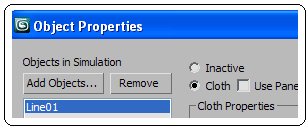
Şekil 1:Perde ve korniş Şekil 2:Object Properties diyalog kutusu 3. Perde seçili durumdayken Object Properties düğmesine tıklanır ve aynı isimde diyalog kutusu görüntülenir (Şekil 2). Perde objesi Line01 seçilir ve Cloth seçeneği işaretlenir. Add Objects düğmesine tıklanır ve yeni diyalog kutusu ekrana gelir. Korniş objesi Box01 seçilir ve Add düğmesine tıklanır. Box01 seçiliyken Object Properties diyalog kutusunun alt tarafındaki Collision Object işaretlenerek OK düğmesine tıklanır ve diyalog kutusu kapatılır (Şekil 3).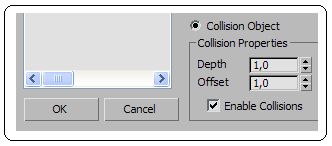
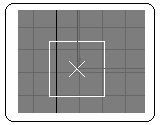
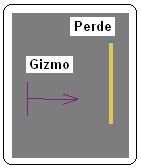
Şekil 3:Diyalog kutusu Şekil 4:Gizmo Şekil 5:Gizmo 2.PERDEYE RÜZGAR EFEKTİ VERME
Perdeye rüzgar efekti vermek için aşağıdaki yol takip edilir.
1. Create ►Space Wraps ►Wind yoluyla rüzgar komutuna ulaşılır. Rüzgar gizmosunun yerleştirilmesi için Top ekranına tıklanır. Sol tuş basılıyken sürüklenerek rüzgar gizmosunun büyüklüğü ayarlanır (Şekil 4). Left ekranında Rotate komutuyla rüzgarın yönü perdeye doğru döndürülür (Şekil 5). Move komutuyla istenilen yere taşınır.
2. Rüzgar gizmosu seçildiğinde ekranın sağ tarafına Parameters menüsü yerleşir (Şekil 6). Force alt bölümünden Strength kısmının değeri yükseltilir. Display alt bölümünde gizmonun büyüklüğü ayarlanır.
3. Tekrar perde seçilir ve uygun kaplamayla kaplanır. Perde seçiliyken ekranın sağına yerleşen Cloth Forces düğmesine tıklanır. Forces isimli diyalog kutusu görüntülenir. Wind01 yazısı sol taraftan sağ tarafa alınır ve OK düğmesine tıklanır (Şekil 7).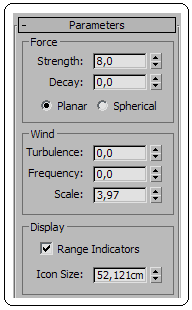
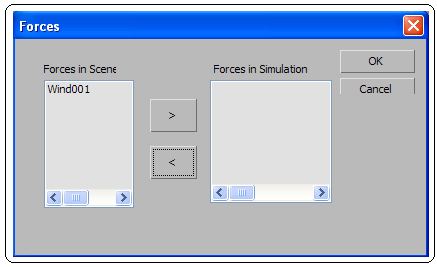
Şekil 6:Parametreler Şekil 7:Forces diyalog kutusu
Şekil 8:Rüzgar efektinin sonucu
1.PERDE ve KORNİŞİN HAZIRLANMASI
Perdeye rüzgar animasyonu vermek için aşağıdaki yol takip edilir.
1. Perde ve korniş çizilir ve Move komutuyla hizalanırlar (Şekil 1).
2. Perde seçilir ve Modify ►Cloth komutuna ulaşılır. Stok alanındaki Cloth’ ın sol tarafındaki + düğmesine tıklanır Group alt objesi seçilir. Perde objesindeki tüm köşe noktaları görüntülenir. Pencere yöntemiyle en üstteki köşe noktaları seçilir ve ekranın sağ tarafıma yerleşen Group menüsündeki Make Group düğmesine tıklanarak grup yapılır.
3. Bir isim verilerek OK düğmesine tıklanır. Grup yapılmış noktaların yerinde sabit durması için Group menüsündeki Preserve düğmesine tıklanır.

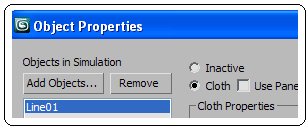
Şekil 1:Perde ve korniş Şekil 2:Object Properties diyalog kutusu 3. Perde seçili durumdayken Object Properties düğmesine tıklanır ve aynı isimde diyalog kutusu görüntülenir (Şekil 2). Perde objesi Line01 seçilir ve Cloth seçeneği işaretlenir. Add Objects düğmesine tıklanır ve yeni diyalog kutusu ekrana gelir. Korniş objesi Box01 seçilir ve Add düğmesine tıklanır. Box01 seçiliyken Object Properties diyalog kutusunun alt tarafındaki Collision Object işaretlenerek OK düğmesine tıklanır ve diyalog kutusu kapatılır (Şekil 3).
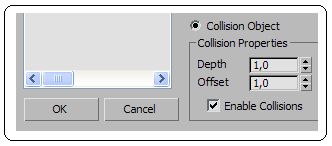
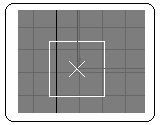
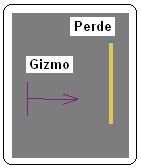
Şekil 3:Diyalog kutusu Şekil 4:Gizmo Şekil 5:Gizmo 2.PERDEYE RÜZGAR EFEKTİ VERME
Perdeye rüzgar efekti vermek için aşağıdaki yol takip edilir.
1. Create ►Space Wraps ►Wind yoluyla rüzgar komutuna ulaşılır. Rüzgar gizmosunun yerleştirilmesi için Top ekranına tıklanır. Sol tuş basılıyken sürüklenerek rüzgar gizmosunun büyüklüğü ayarlanır (Şekil 4). Left ekranında Rotate komutuyla rüzgarın yönü perdeye doğru döndürülür (Şekil 5). Move komutuyla istenilen yere taşınır.
2. Rüzgar gizmosu seçildiğinde ekranın sağ tarafına Parameters menüsü yerleşir (Şekil 6). Force alt bölümünden Strength kısmının değeri yükseltilir. Display alt bölümünde gizmonun büyüklüğü ayarlanır.
3. Tekrar perde seçilir ve uygun kaplamayla kaplanır. Perde seçiliyken ekranın sağına yerleşen Cloth Forces düğmesine tıklanır. Forces isimli diyalog kutusu görüntülenir. Wind01 yazısı sol taraftan sağ tarafa alınır ve OK düğmesine tıklanır (Şekil 7).
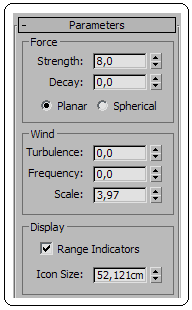
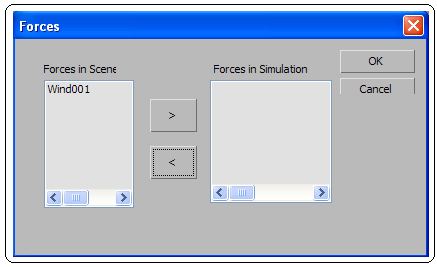
Şekil 6:Parametreler Şekil 7:Forces diyalog kutusu
4. Simulate düğmesine tıklanarak efekt gerçekleştirilir (Şekil 8). Efektin silinmesi için Erase Simulation düğmesine tıklanır.
5. Sürekli animasyon için Play Animation düğmesine tıklanır.
düğmesine tıklanır.
5. Sürekli animasyon için Play Animation
 düğmesine tıklanır.
düğmesine tıklanır. 
Şekil 8:Rüzgar efektinin sonucu



